
田島メンター!!WordPressのサーバーの移行ってどうするんですか!?とても大変そうなんです!!!

大丈夫、落ち着いて。WordPressに標準で移行できる方法があるし、プラグインを使うと手軽にもっと細かくデータの移行ができるから。

教えてください!!お願いします!!!
WordPressでは別サーバー間でも記事内容やアップロードしたメディアファイルなどのデータをまるごと移行させることが可能になっています。
ここでは、他のサーバーにインストールされたWordPressにサイトを移動させる方法をWordPressの「エクスポート」「インポート」を使用するやり方とプラグイン「All-in-One WP Migration」を使用する方法の二つで解説していきます。
なお本記事は、TechAcademyのWordPressオンラインブートキャンプの内容をもとに紹介しています。
WordPressのエクスポート・インポートを使用する方法
WordPress管理画面左メニューの「ツール」から「エクスポート」を選択します。
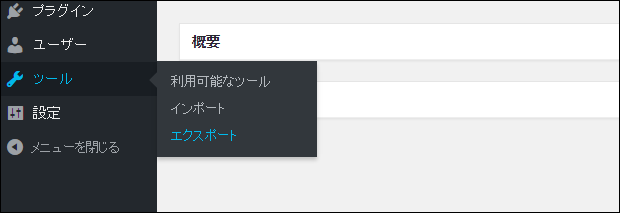
「すべてのコンテンツ」にチェックが入っているのを確認し「エクスポートファイルをダウンロード」をクリックします。xmlファイルがダウンロードされます。
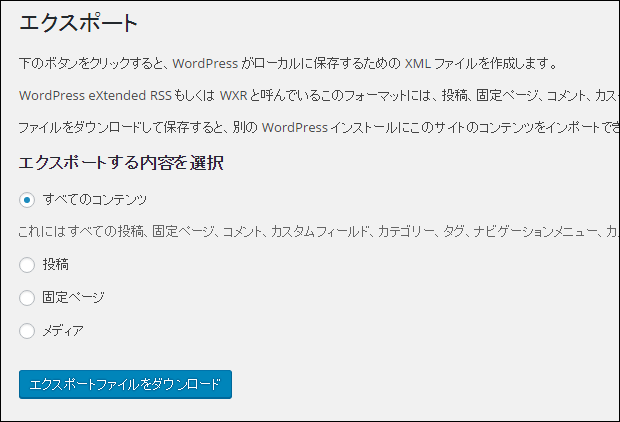
次に、移転先のWordPressで「ツール」から「インポート」を選択します。
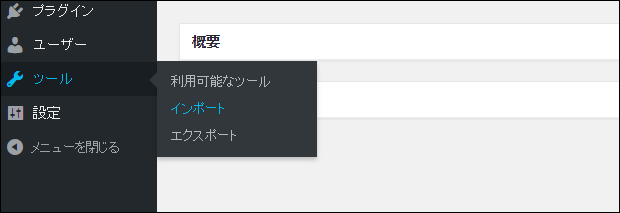
「WordPress」を選択します。
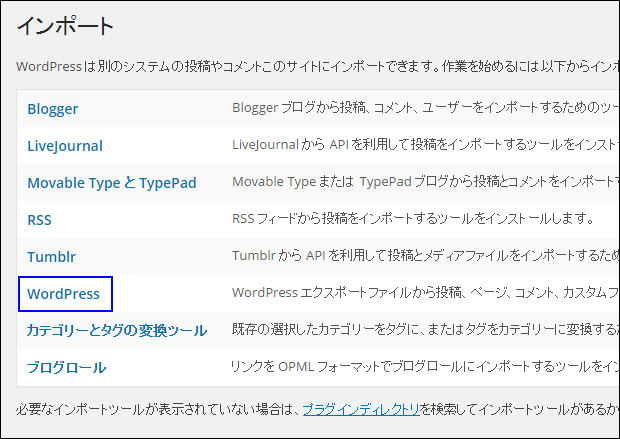
「WordPress インポートツール」がインストールされていない場合、ここでプラグインのインストール画面が表示されます。「今すぐインストール」を選択します。
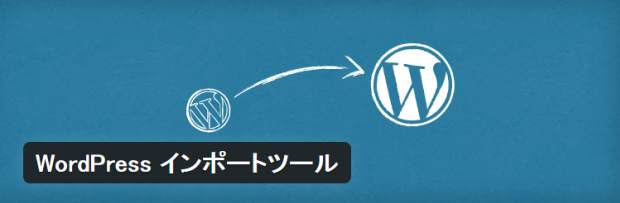
インストールが完了したら「プラグインを有効化してインポートツールを実行」をクリックします。
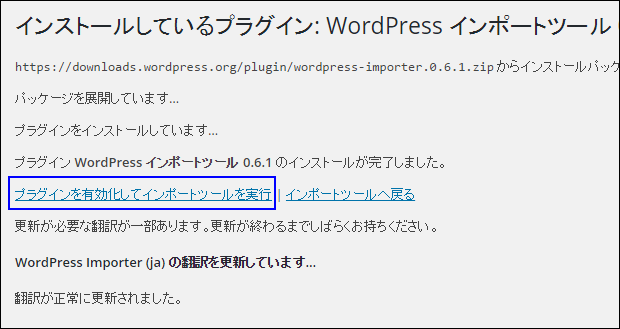
「ファイルを選択」をクリックし、先ほどエクスポートでダウンロードしたxmlファイルを読み込みます。
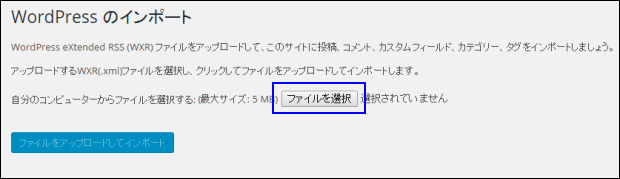
「ファイルをアップロードしてインポート」をクリックします。
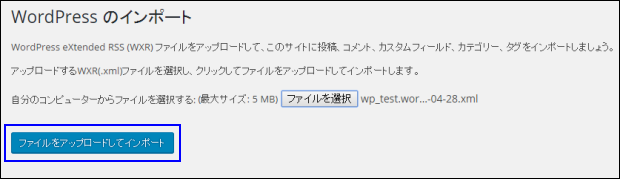
記事やメディアの読み込みと同時に移行前のユーザーのインポートもここで行うことができます。(移行後サイトのユーザーに置き換えることも可能です)
「添付ファイルをダウンロードしてインポートする」にチェックを入れ「実行」をクリックします。
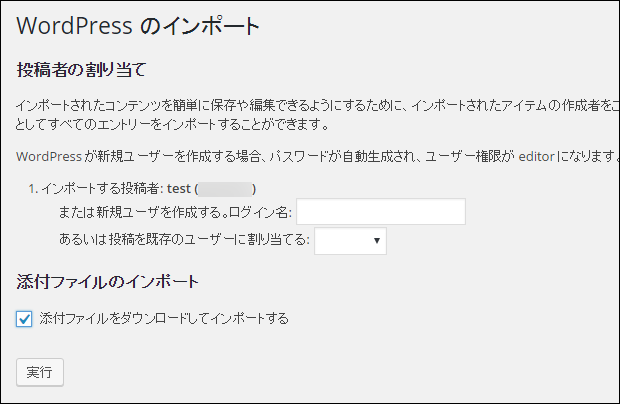
この画面が表示されれば完了になります。

プラグイン「All-in-One WP Migration」を使用する方法
WordPressのエクスポート・インポートを使用した場合、記事やメディアファイルは移行されますがテーマやプラグインの情報はインポートされません。
例えばこちらのサイトはテーマ「Trident Lite」を使用していますが、これをテーマ「Twenty Sixteen」が有効化されているサイトにインポートしたとします。

記事の内容は同じですが、デザインは「Twenty Sixteen」のままになっています。
また、プラグインも移行前のものはインストールされていません。

これらも全て移動させる方法としてプラグインAll-in-One WP Migrationを使うやり方があります。
プラグインをインストール・有効化したあと管理画面の左メニューから「All-in-One WP Migration」→「Export」を選択します。

下の青枠の中からファイルの保存先を選びます。今回は「FILE」を選択しています。

エクスポートが開始します。

完了後「DOWNLOAD”ファイル名”」が表示されます。(保存先に「FILE」を選択した場合)クリックするとエクスポートファイルのダウンロードが開始します。

次に、移行後のWordPressでも同様にAll-in-One WP Migrationをインストールし有効化します。
管理画面左メニューから「All-in-One WP Migration」→「Import」を選択します。

先ほどエクスポートでダウンロードしたファイルを図の場所にドラッグしてアップロードします。(無料版ではファイルの容量上限が512MBと制限されています)

インポートが開始します。

確認画面が表示されます。「CONTINUE」をクリックします。

この画面が表示されれば完了になります。

この方法を使用した場合はインストールされていたテーマやプラグインなども全て新しいサイトに移行されます。

以上、別のサーバーに移行する方法を紹介してきました。
サーバーを移行すること自体は多くないと思いますが、ほとんどの人がつまずくところなので、覚えておくと人に教えてあげられるでしょう。
ぜひ、WordPressの使い方を覚えましょう!

ありがとうございました!思ったより全然難しくありませんでした!

よかったね。データの移行って失敗すると大変なことにもなりかねないから、自分で環境を用意して練習してみると良いね。

はい♪
[お知らせ]TechAcademyでは、WordPressを使ってカスタマイズしたオリジナルサイトを構築できるWordPressオンラインブートキャンプを開催しています。期間中の8週間は現役エンジニアのメンターが毎日学習をサポートするので、独学よりも効率的に学ぶことができます。


 大谷翔平・野球ニュース
大谷翔平・野球ニュース